经验直达:
- excel怎么添加辅助线
- 怎么在excel中构建辅助列
- 如何通过辅助列在excel中插入固定行数
一、excel怎么添加辅助线
Excel 2013怎么给图表添加参考线
1、打开Excel后,新建一个数据表,然后点击【插入】面板上的图表图标,生成一个柱形图 。
2、上面建立的是一个一年中12个月份的利润表,其中有5个月份的利润超出了平均水平,但是我们从图表中很难看出是哪几个月份,所以我们要给图表添加一个横向的参考线 。
3、添加横向参考线有两种方法,第一种是直接绘制线条来添加 。点击选中图表,然后点击插入菜单中的形状下的线条图形,按住键盘Shift键,按住鼠标左键拖拉绘制 。绘制号以后,可以通过调整右侧面板属性的颜色,透明度等参数来设置参考线的风格 。这种方式存在一个缺点,就是参考线不够精确 , 所以对于需要精确数据的表格来说不推荐使用此种方法 。
4、第二种方法使用折线图的方法创建 。首先需要给数据表格添加一列参考列,这里我们在C列建立 , 然后输入1100的利润标准
二、怎么在excel中构建辅助列
怎么在excel中构建辅助列?Excel是微软办公套装软件的一个重要的组成部分,它可以进行各种数据的处理、统计分析和辅助决策操作;建立辅助列的目的是为了简化函数公式,不至于在单元格输入很复杂的公式,下面我就教你excel中构建辅助列的方法 。
excel中构建辅助列的方法如下:
①在原始数据中有一些时间,我们需要对其进行求和 , 计算出总时间 。利用sum公式计算 。

②然而,却得不到正确的计算结果 , 显示为0,那么怎么解决呢?

③创建一个辅助列,输入函数公式:=TIME(LEFT(A4,2),MID(A4,4,2),RIGHT(A4,2))

④回车得到结果 , 然后向下填充 。

⑤选中这些单元格,设置单元格格式,选为时间类型 , 选择时分秒 。

三、如何通过辅助列在excel中插入固定行数
在excel中通过辅助列插入固定行数的操作步骤是:
1、打开Excel工作表;
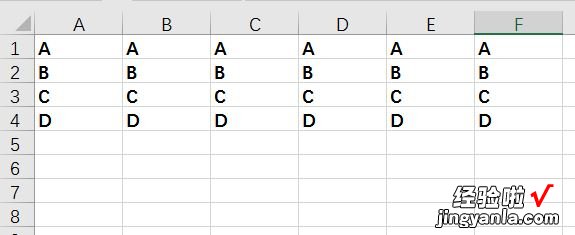
2、假设需要在原有的内容中,固定插入2行,如果数据行数小,在插入行位置,选中2行 , 单击鼠标右键,“插入”会比较方便,但对于内容较多,可通过添加辅助列的方式来实现;
3、在G1单元格向下输入序列1、2……;
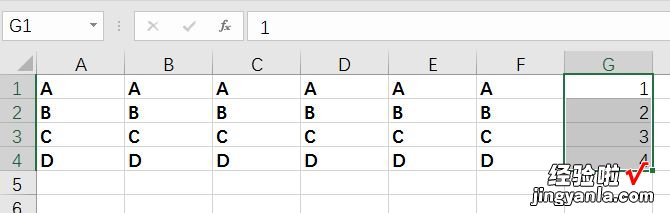
4、复制该序列,插入一行,就在下面粘贴一遍,插入二行,就在下面粘贴二遍,以此类推;
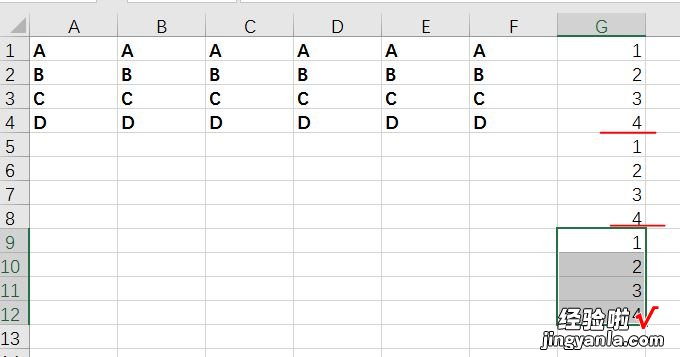
5、选择G列 , 在“数据”选项下的“升序”排序中,并“扩展选定区域”;

6、按“排序”后,在原有的数据下面,固定插入了二行 , 满足了快速插入固定行的需要 。
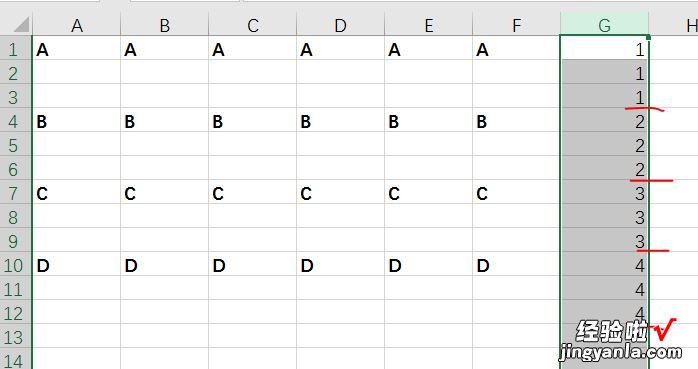
【怎么在excel中构建辅助列 excel怎么添加辅助线】7、根据需要,删除辅助列,即可 。
